Arten von Verzögerungen, die auftreten können:
1. Server-Seite lag (TPS lag)
2. Verbindungsverzögerung (hohe Latenz/Ping)
3. Clientseitige Verzögerung (FPS – Verzögerung)
Häufige Gründe für Verzögerung:
– Sie haben zu viele Mods/Plugins.
– Ihr Server läuft aus RAM.
– Sie sind zu weit Weg vom server.
– Sie verwenden eine veraltete Version von Minecraft.
– Sie haben zu viele Entitäten / Elemente in Ihrer Welt.
Kein BisectHosting-Kunde?, Schnappen Sie sich hier einen Minecraft-Server bei uns und erleben Sie unseren legendären Service und Support.
![]()
Der Server hat keinen RAM mehr:
RAM ist der Lebensnerv von Minecraft-Servern; Es wird verwendet, um Ihre Player/entity/plugin/mod/Chunk-Daten zu speichern. Die JVM Ihres Servers muss viel mehr Arbeit leisten (Garbage Collection), um mithalten zu können, wenn Sie nicht über genügend RAM verfügen und dies zu einer Verzögerung auf Ihrem Minecraft-Server führt. Minecraft verfügt nicht über integrierte Methoden zur Überprüfung der RAM-Nutzung, aber Sie können die RAM-Nutzung überprüfen, indem Sie das Essentials-Plugin installieren und den Befehl „/memory“verwenden., Hier finden Sie ein Tutorial zur Installation von Plugins auf Ihrem Server. Sie erhalten eine ähnliche Ausgabe, wenn Sie diesen Befehl ausführen.
Wir müssen uns vorerst die Ausgabe von „Free memory“ ansehen, wir werden später im Tutorial andere Ausgaben besprechen. Wenn die Menge an freiem Speicher weniger als 100 MB beträgt, besteht eine große Chance, dass die Verzögerung verursacht wird, weil Ihrem Server der Arbeitsspeicher ausgeht.
der Server TPS Lag:
die TPS-steht für Zecken pro Sekunde. TPS wird verwendet, um die Leistung und Stabilität von Minecraft-Servern zu messen, und wird auf 20.00 TPS festgelegt., Jedes Häkchen aktualisiert Ihren Server; Einige Beispiele sind Bewegungen von Mobs und Spielern, Anbau von Getreide, Senden von Redstone-Signalen. Wenn Ihr Server mit 20 TPS läuft, bedeutet dies, dass Ihr Server 20 Mal pro Sekunde aktualisiert wird.
Sie können die TPS des Servers mit demselben Befehl überprüfen, mit dem wir die RAM-Auslastung überprüft haben: „/memory“. Wenn Sie Spigot ausführen, können Sie alternativ den Befehl „/tps“ verwenden, ohne das Essentials-Plugin installieren zu müssen. Der TPS Ihres Servers sollte etwa 19-20 betragen, damit Ihr Server mit seiner optimalen Geschwindigkeit ausgeführt werden kann.,
![]()
Reduzieren Sie Ansicht-Abstand
Dein Minecraft server läuft auf Ansicht-Abstand von 10 standardmäßig. Wir empfehlen, Ihre Sichtweite auf 6 zu ändern, dies macht für die Spieler keinen spürbaren Unterschied, aber dies kann Ihrer Serverleistung enorm helfen. Hier erfahren Sie, wie Sie auf Ihre Servereinstellungen zugreifen können.
Setup automatisierte Neustarts
Einrichten automatischer Neustarts können Ihren Server reibungsloser laufen helfen, indem Sie Ihre Server-RAM-Nutzung freizugeben. Es kann auch RAM zurückgewinnen, das von Plugins und Mods mit kleinen Speicherlecks verwendet wird., Sie können unser Tutorial zum Einrichten automatisierter Neustarts hier ansehen.
Führen Sie die neueste Version
Wir empfehlen die Verwendung der neuesten Version von Minecraft, Plugins und Mods auf Ihrem Server. Die meisten neueren Versionen der Software enthalten Fehlerbehebungen und Leistungsverbesserungen, die Ihren Server schneller und stabiler laufen lassen.
Verwenden Sie Spigot
Wenn Sie Craftbukkit oder Vanilla Minecraft auf Ihrem Server ausführen, können Sie von vielen Leistungsverbesserungen und Fehlerbehebungen profitieren, indem Sie einfach Ihr Server-JAR in Spigot ändern., Spigot basiert auf Craftbukkit und alle Ihre Bukkit-Plugins funktionieren mit Spigot, ohne Änderungen vornehmen zu müssen. Sie können mehr über Spigot hier lesen.
Entfernen Sie unnötige Mods und Plugins
Mit ungenutzten Plugins und Mods auf dem Server wird Server-Ressourcen verbrauchen, auch wenn die Plugins und Mods nicht verwendet werden. Es ist eine gute Idee, unnötige Mods und Plugins vom Server zu entfernen. Wenn Sie der Meinung sind, dass Sie in Zukunft möglicherweise einige Plugins verwenden und diese derzeit nicht verwenden, können Sie Plugins deaktivieren, indem Sie das Plugin umbenennen .jar-Datei zu beenden mit“.deaktivieren.“E. g Essentials.Glas.deaktivieren., Sie können entfernen“.disable “ aus dem Plugin-Namen, um das Plugin wieder zu aktivieren.
Verwenden ClearLagg Plugin
ClearLagg Plugin kommt mit vielen tollen Features, die Sie verwenden können, um Verzögerung auf Ihrem Server zu reduzieren. Es ist auch sehr konfigurierbar und wird für jeden Server empfohlen. Hier sind einige Beispiele für Befehle, mit denen Sie die Verzögerung mit diesem Plugin reduzieren können.
/lagg clear – Entfernt alle Objekte auf dem server.
/lagg killmobs – Entfernt alle mobs auf dem server.
/ lagg chunk-Lokalisieren Sie möglicherweise laggy Chunks.
/ lagg unloadchunk-Nicht benötigte Chunks entladen.
/ lagg gc-Versucht, RAM freizugeben.,
Es ist auch möglich, Mobs/Entitäten automatisch zu löschen, sobald der Server eine bestimmte Anzahl von Mobs/Entitäten in der Konfigurationsdatei für dieses Plugin erreicht hat.
Verwenden Sie WorldBorder Plugin oder Standard Minecraft border
Sie können das WorldBorder Plugin verwenden, um die Weltgröße zu begrenzen und Chunks für Ihre Welt vorab zu generieren. Dies verbessert die Leistung Ihres Servers, da der Server keine neuen Chunks generieren muss, wenn Spieler versuchen, darauf zuzugreifen. Dies ist auch nützlich, wenn Sie Ihre Welt in einer angemessenen Größe halten möchten. Sie können auch Standard Minecraft Grenze verwenden.,
Latenz oder auch als ping bezeichnet, ist die Zeit, die Pakete von Ihrem Computer benötigen, um den Server zu erreichen. Wenn Sie sich zu weit vom Serverstandort entfernt befinden, haben Sie eine hohe Latenzzeit und Pakete von Ihrem Computer benötigen länger, um den Server zu erreichen. Wenn Sie beispielsweise einen Block auf dem Server platzieren, kann es eine Sekunde dauern, bis der Block tatsächlich auf dem Server platziert ist, oder wenn Sie einen Spieler treffen, kann es eine Sekunde dauern, bis der Schaden registriert ist., Dies liegt daran, dass Ihr Minecraft-Client jede Aktion an den Server senden muss und der Server diese Aktionen überprüfen und an Ihren Client und andere Spieler zurücksenden muss.
Sie können Latenz/Ping auf Ihrem Server finden, indem Sie die Eingabeaufforderung/das Terminal auf Ihrem Computer öffnen und die folgenden Befehle je nach Betriebssystem verwenden.
WICHTIG! Geben Sie die Portnummer nicht ein, sondern geben Sie einfach die Server-IP-Adresse ein.,
Windows:
ping-n 5 <server_ip>
Mac/Linux:
ping-c 5 <server_ip>
Der Ping-Befehl wird einige Sekunden lang ausgeführt und sobald es fertig ist, wird es Ihnen den durchschnittlichen Ping an den Server zeigen.
Schnelle Latenz: 0-100ms
Mittlere Latenz: 100-200ms
Langsame Latenz: 200-300ms
Verzögerte Latenz: 300+ms
Wenn Ihre Latenz auf dem Server höher als 200ms ist, bedeutet dies, dass Sie sich zu weit vom Server entfernt befinden., Es gibt keine Möglichkeit, eine hohe Latenz zu beheben, da sie auf Ihrem physischen Standort basiert. Wir bieten jedoch Server an mehreren Standorten an, damit die Spieler die bestmögliche Latenz erhalten. Sie können den Ping-Befehl auf unseren Testservern unten ausführen und prüfen, ob Sie eine bessere Verbindung zu einem anderen Speicherort herstellen.
Budget-Server:
Montreal, Kanada-Test-Server: montreal.bisecthosting.com
Frankreich-Testserver: france.bisecthosting.com
Wenn Sie eine bessere Latenz mit einem anderen Standort erhalten, können wir Ihren Server kostenlos an diesen Standort übertragen., Sie können einen Standorttransfer anfordern, indem Sie hier ein Ticket öffnen.
Obwohl FPS-Verzögerung durch den Client verursacht wird, kann es schwierig sein, die Verzögerung durch FPS und den Server zu unterscheiden. Und für die meisten Fälle ist es beides. Wenn Sie beispielsweise eine Welt mit 1000 Entitäten haben, wird Ihr Server-TPS gelöscht, da der Server über Entitäten iterieren muss, und dies bei jedem Tick pro Sekunde. Und die FPS Ihres Clients werden sinken, weil er mit allen Entitäten rendern und mithalten muss.,
Sie können die Taste F3 auf Ihrer Tastatur drücken, während Sie auf dem Server spielen, und oben links wird Ihre FPS angezeigt. Sie sollten mindestens 30FPS haben, während Sie um den Server herumlaufen, um ein reibungsloses Gameplay zu erzielen.
Verwenden Sie den Optifine mod
Der Optifine Mod verfügt über viele konfigurierbare Funktionen und wird jedem empfohlen. Aber am wichtigsten ist Optifine mod kann den Spielern helfen, höhere Geschwindigkeit und glatter Spiel-Player zu erreichen. Sie können Optifine Mod hier herunterladen und installieren.,
Senken Sie Ihre Videoeinstellungen
Versuchen Sie, die folgenden Videoeinstellungen für Ihren Minecraft-Client zu verwenden. Sie können Ihre Videoeinstellungen anpassen, indem Sie auf Ihrem Client zu „Optionen“ -> „Videoeinstellungen“ gehen.
Grafiken: Schnell
Glatte Beleuchtung: AUS
Wolken: Schnell
Renderabstand: 4-8
Verwenden Sie VSync: EIN
Entity Shadows: AUS
Partikel: Minimal
Wenn Informationen, die Sie hier sehen, veraltet sind, teilen Sie uns dies bitte mit, indem Sie ein Support-Ticket erstellen. Danke.